在《Perfect Workflow in Sublime Text》系列视频中,我看到了第三讲通过 Mac OSX 的「系统服务」快速在 Sublime Text 2 中打开目录的方法。跟着试了一遍,总是出错,其实还有更简单的方法,使用「Automator」自带的「打开 Finder 项目」模板即可。
- 首先打开「Automator」,在弹出的文稿类型中选「服务」;
- 在左侧的模板栏搜索「Finder」,找到「打开 Finder 项目」,拖到右侧空白区域;

- 设置打开方式为「Sublime Text 2」,上面设定为“服务”收到选定的「文件或文件夹」位于「Finder」;

- 保存项目,在目录或文件上右键就可看到「在 Sublime Text 2 打开」的快捷方式了。

如果「系统服务」项目太多出现了二级菜单,可以到「系统偏好设置…」-「键盘」-「服务」中去掉不需要的选项。
p.s. 活用「Automator」可以轻松实现更多功能。
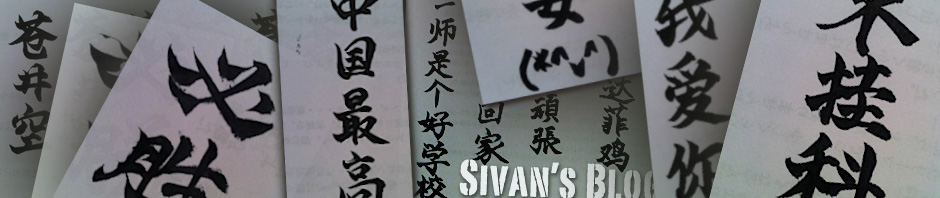
Nice tip.
不过为什么跟着JW的方法去试却“总是出错”呢?很好奇你做了什么。
我也很奇怪,设置是一样的,但是一调用就说代码有错误。
将“传递输入改为:自变量”可行
Pingback 引用通告: 从右键服务菜单在Sublime Text中打开目录 | Tiantian's Tech Blog
Pingback 引用通告: 创建Automator「服务」在Sublime Text中打开文件夹 | Tiantian's Tech Blog